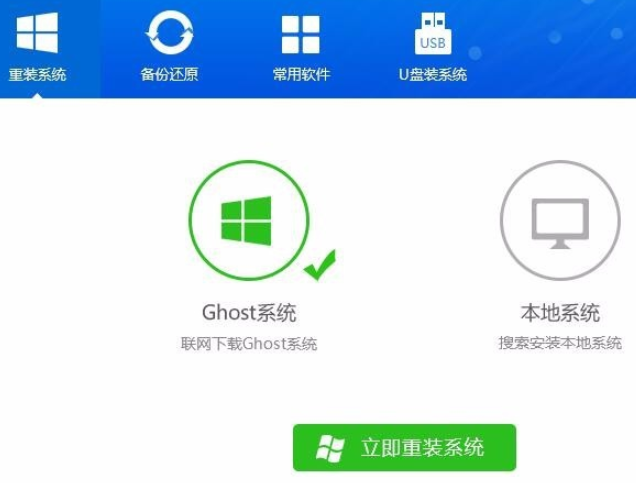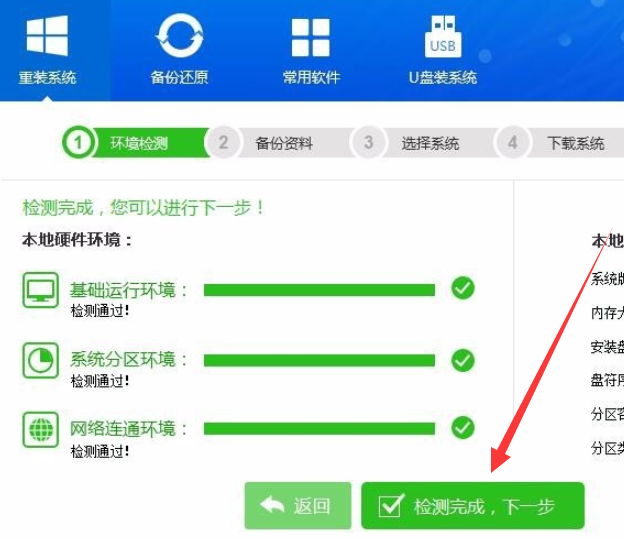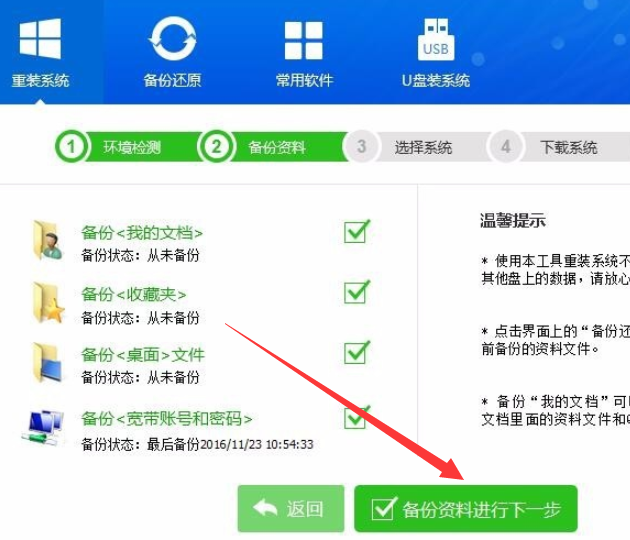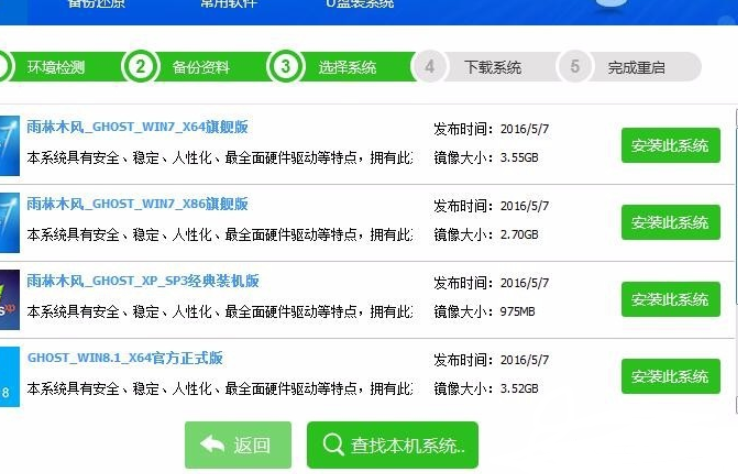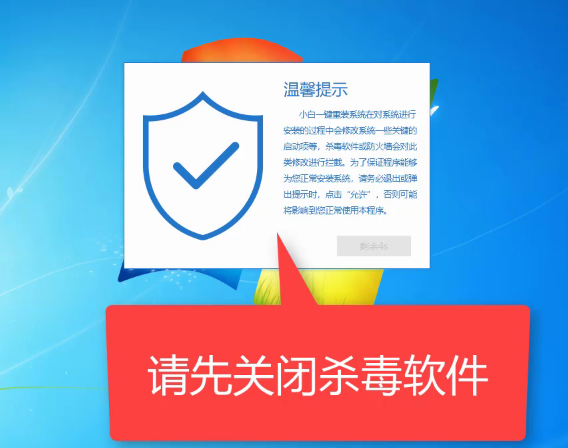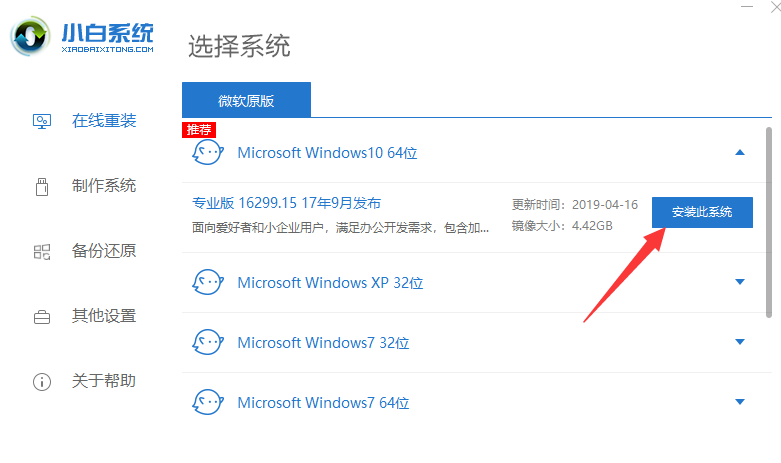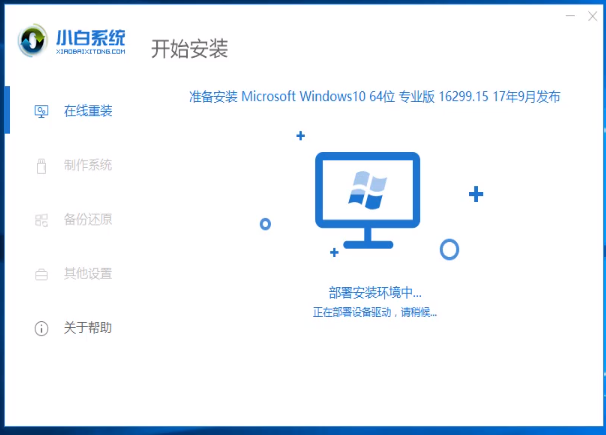好装机一键重装系统教程
好装机一键重装系统是一款操作比较简单的系统重装软件,和其他一键重装软件相类似,都是流水线装机流程,检测系统环境,选择系统,备份文件即可完成系统的安装。下面,我们就来了解一下好装机一键重装系统的方法
一键重装系统的工具还是比较多的,但是想要找到一个适合小白,安全绿色无污染的装机工具还是比较难的。我给大家整理了好装机一键重装系统以及小白一键重装系统的详细步骤,赶紧瞧瞧哪个比较好用吧
一、好装机一键重装系统教程
1、退出杀毒软件,打开好装机一键重装系统软件,选择ghost系统,如果下载了系统镜像就选择本地系统,然后点击立即重装系统
2、第一步开始进行环境检测
3、选择备份的资料,下一步
4、此界面就可以选择需要的系统进行安装啦,之后就等待进入系统桌面就可以啦
二、再来了解一下超级好用的小白一键重装系统教程
1、下载小白一键重装系统软件,唯一官网地址http://www.xiaobaixitong.com/。重装系统会格式化C盘,注意备份C盘文件。打开下载好的小白一键重装系统,退出杀毒软件
2、小白系统自动检测安装环境,完成后进行小白系统主界面,选择需要安装的系统,点击安装此系统
3、选择需要安装的软件,点击下一步,继续,接下来小白系统就会全自动化安装系统啦
以上就是好装机一键重装系统的详细操作步骤了,你觉得哪一款一键重装系统软件比较好呢?
相关文章
- 教您系统装机大师如何使用
- 好装机一键重装系统Win7教程
- 好装机一键重装系统怎么重装Win10
- 好装机一键重装Win8系统教程
- 好装机一键在线重装Ghost系统教程
- 华硕ARTONE怎么使用U盘重装系统?
- 联想ThinkPad笔记本电脑怎么重装系统?笔记本安装系统教程
- 七彩虹将星X15 XS笔记本安装win7系统教程
- 七彩虹将星X15笔记本一键重装win10系统教程
- 重装系统U盘读不出来怎么办?
- 以win7系统为例教大家怎么用u盘重装系统
- 宏碁掠夺者战斧16重装系统教程
- 联想笔记本怎么重装系统?教你一招解决
- 电脑如何快速重装系统?快速重装电脑系统的方法
- 联想小新怎么重装系统?两种情况你要了解!
- 惠普笔记本envy系列怎样重装win11系统?
相关推荐
-
好装机一键重装系统 V1.0.25 官方版

好装机一键重装系统软件是一款重装系统工具,用户不需要多么专业的知识就可以完成重装系统的操作,支持无光驱U盘直接在线重装,只要电脑有网络就可以重装系统,大家只需要使用软件搜索自己想要的ghost系统进行安装即可,软件也提供备份还原功能
-
石大师免费装机工具 V2.0.0 官方版

石大师免费装机工具支持U盘启动,制作U盘启动工具,支持多种安装方式,即使是新手小白也可以轻松进行系统安装重装,是一款全新的一键重装系统工具。石大师免费装机工具支持一键系统重装、U盘重启、备份还原等,满足用户的装机需求,欢迎下载。
-
石大师一键重装系统 V2.0.0 官方版

石大师一键重装系统是一款好用的电脑系统重装工具,功能丰富强大,操作简单易上手,适合所有用户使用,重装小白也能轻松学会,拥有多种重装模式,可以任用户选择,各个版本的系统都能一键安装,有需要的用户快来下载体验吧。
-
石大师 V2.0.0 官方版

石大师装机大师一款适合新手一键重装电脑的工具,软件小巧免安装,人人都能自己动手重装系统,轻松完成xp、win7、win10、win11的重装。软件绿色小巧,无需U盘,点击鼠标即可完成整个重装流程。有需要的欢迎来下载。
-
石大师重装系统 V2.0.0 官方版

石大师重装系统客户端是一款帮助用户重新安装电脑系统的软件,无需任何电脑技术基础,无需任何硬件辅助,只需要这样一款软件,随时随地都可以自己动手重装系统。安装过程中会智能识别电脑硬件环境,确保系统重装完成后立马可以使用。用户可以在重装前
-
石大师U盘重装系统 V2.0.0 官方版

当我们的电脑出现系统崩溃等难以解决的问题时,我们一般采用重装系统的方法来解决,重装系统有一键重装,U盘重装还要硬盘重装等等,本期小编将为大家带来石大师U盘重装系统,其集成云加速内核,实现操作系统极速下载,并且无需电脑基础知识,简单操作即可